百度网盘是由百度官方推出的一款云存储服务,用户经常使用百度网盘上传、下载资源,就有用户问小编了,可以使用迅雷下载百度网盘里面的文件吗?答案是可以的。那下面小编就给大家讲讲百度网盘使用迅雷下载文件的方法。
具体方法如下:
1、进入网盘,找到想要下载的文件,点击“下载”图标。
2、点击浏览器右上角的三个点,再点击“下载”。
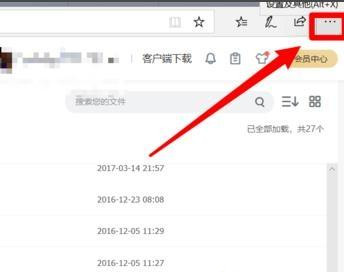
3、打开下载列表后,右击下载内容,点击“复制链接”。
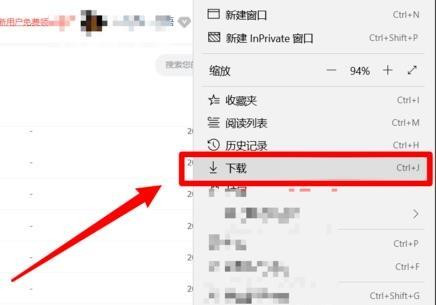
4、打开迅雷主页点击左上角“+”号。
5、将刚复制的“连接”黏贴在对话框。
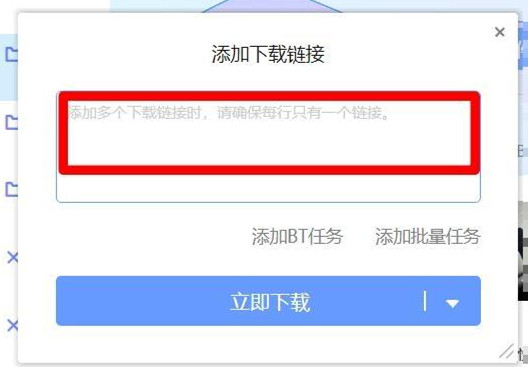
6、黏贴后点击“立即下载”。
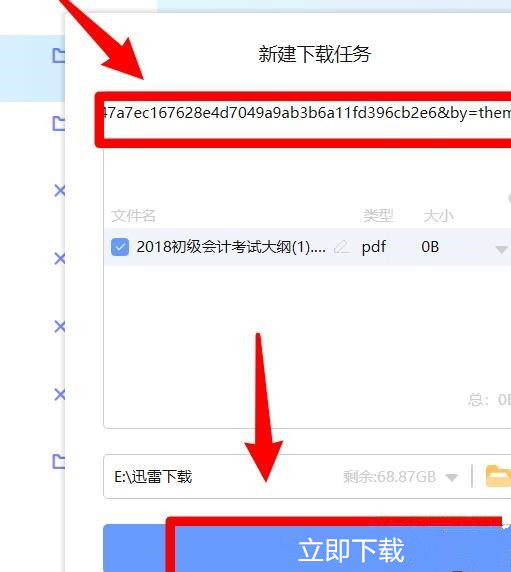
7、开始下载直到完成即可。
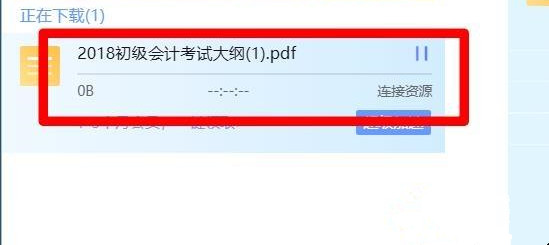
百度网盘使用迅雷下载文件的方法分享到这里了。


















